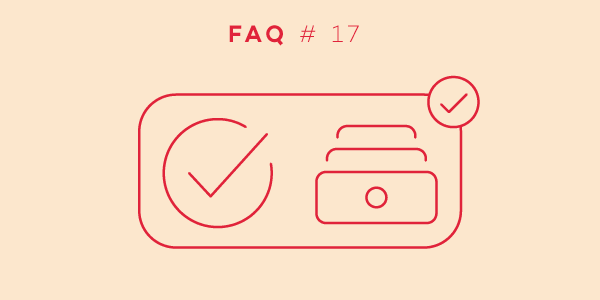
Welkom terug bij onze FAQ serie. In deze serie beantwoorden we de populaire vragen die onze gebruikers ons via e-mail stellen. Deze keer zullen we het over archivering gaan hebben.
Ik zal eerst uitleggen waarom we archivering nodig hebben. Je archiveert om gegevens te verbergen die je niet langer nodig hebt. Op deze wijze wordt er geen ruimte verspilt en wordt een rommelige interface voorkomen. De gegevens zijn echter nog steeds toegankelijk.
Archivering
Hoe archiveer je iets? Kunnen we taken en projecten archiveren? Hoe zit het met templates?
Voltooide taken en projecten zijn gearchiveerde items! Een template kan niet gearchiveerd worden omdat het niet voltooid kan worden.
Een taak zal in het grijs worden weergegeven en het zal onderaan je actieve takenlijst komen te staan wanneer je het voltooid.
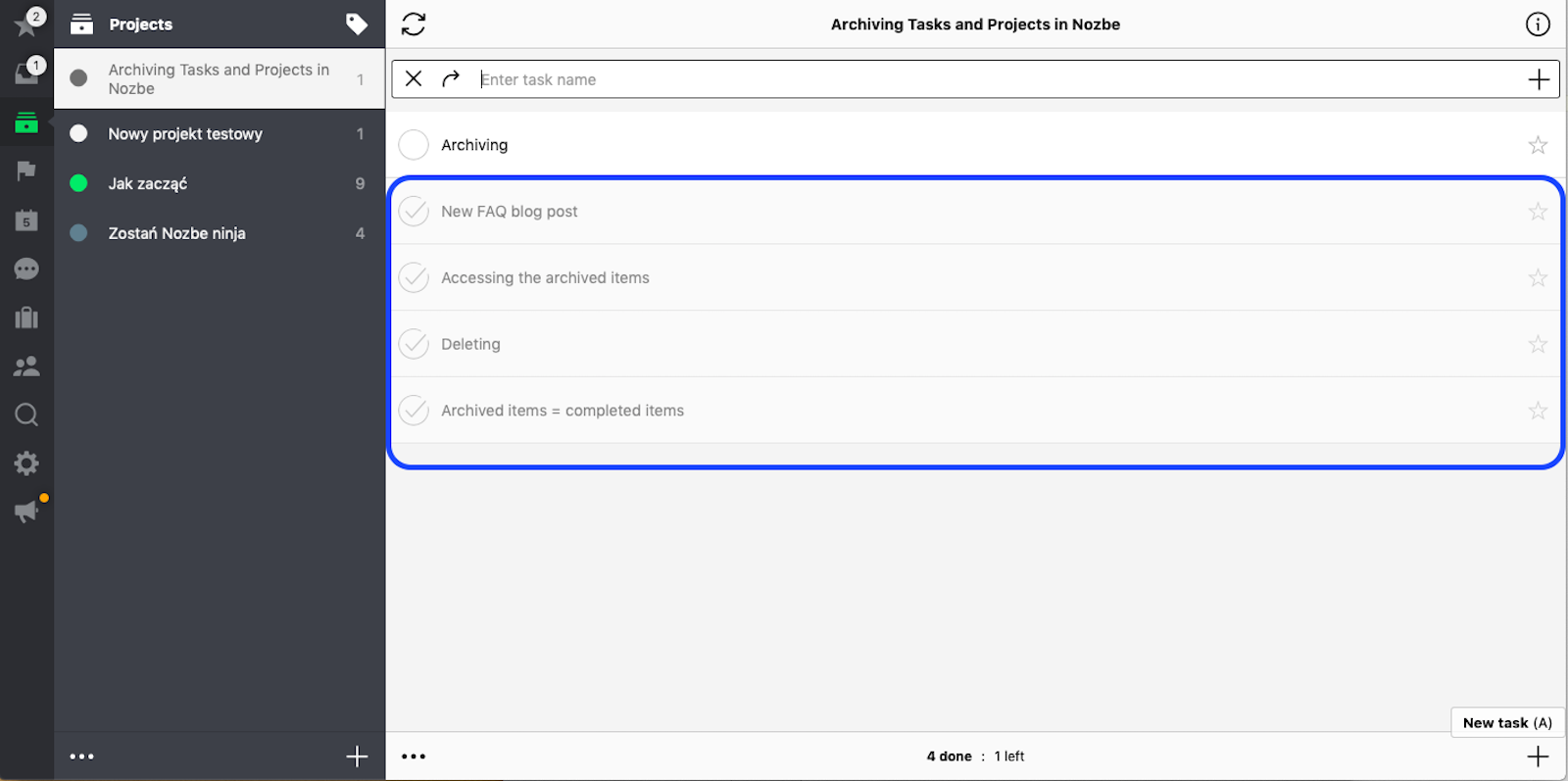
Sommige mensen weten niet wat ze met deze grijze taken moeten doen en om die reden stellen ze ons de volgende vraag:
Zodra ik een actie voltooid heb en de cirkel aan de linkerzijde afgevinkt heb blijft het, ondanks het feit dat het in het grijs wordt weergegeven, in het huidige venster staan. Hoe zorg je ervoor dat een voltooide taak verborgen wordt?
Binnen Nozbe hoef je je taken niet handmatig te archiveren.
Een taak zal een dag na voltooiing uit het venster met actieve taken verdwijnen. Om die reden hoef je een taak die je niet meer wilt zien dus niet zelf te verwijderen. Het zal op de dag van voltooiing automatisch om middernacht gearchiveerd worden.
Bij projecten werkt het eigenlijk bijna net zo. Ze worden echter niet in het grijs weergegeven en ze worden, zodra je op de ‘Voltooi project’ knop in de informatiebalk (het ‘i’ icoon rechtsboven in de hoek) klikt, gelijk gearchiveerd.
Let op, bij wederkerende taken wordt elk afzonderlijk geval alleen maar gearchiveerd wanneer een taak voltooid is. Op basis van het wederkerende patroon zal Nozbe een nieuwe taak genereren.
En als ik mijn taken niet gearchiveerd wil hebben?
Je moet taken en/of projecten die je niet gearchiveerd wilt hebben handmatig verwijderen (je kunt dit binnen de kolom voor taakgegevens of binnen de informatiebalk van het project doen).
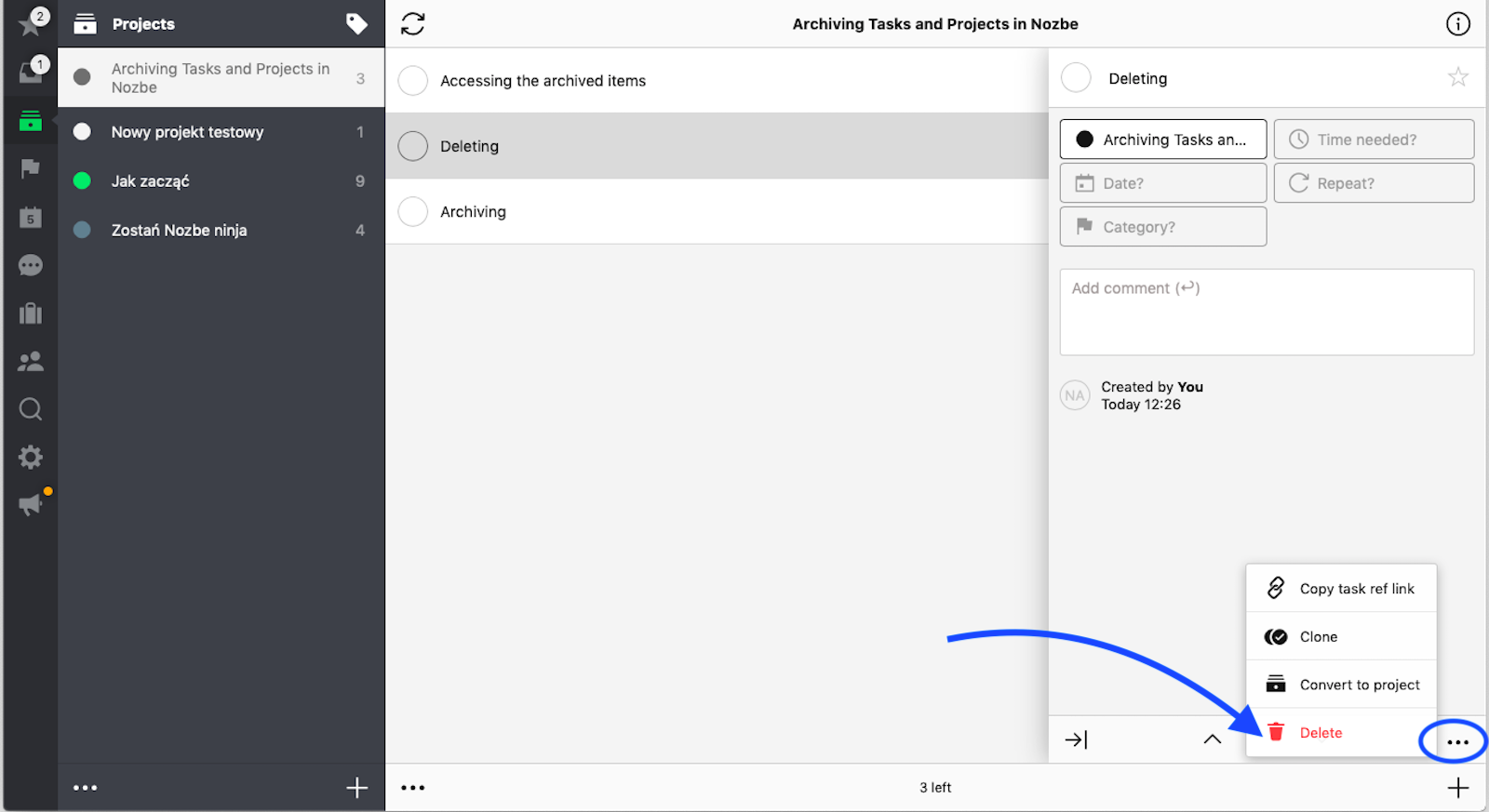
Let op, taken en projecten die permanent verwijderd worden en die niet gearchiveerd worden kunnen we alleen binnen 30 dagen, vanaf de dag dat je ze verwijderd hebt, herstellen.
Toegang verkrijgen tot en het vinden van gearchiveerde items
Ik kan een voltooid project niet meer vinden. Hoe kan ik toegang krijgen tot gearchiveerde items?
Al je gearchiveerde taken en projecten zijn zeer toegankelijk. Klik gewoon op de ‘Toon voltooid’ knop die zich onderaan je actieve taken-/projectenlijst bevindt. Ze zullen in chronologische volgorde weergegeven worden, van nieuw naar oud.
Je kunt gearchiveerde taken ook binnen de ‘Jij+Team’ sectie zien door op ‘Jij’ -> informatiebalk (‘i’) -> ‘Toon voltooid’ (deze optie is beschikbaar voor mensen met een proefaccount en betaalde accounts) te klikken. Op deze wijze kun je al je voltooide taken, van verschillende projecten, in chronologische volgorde zien.
Nu vraag je jezelf misschien af of je de Zoekfunctie kunt gebruiken voor een specifieke taak die je voltooid hebt. Het antwoordt op deze vraag is ‘ja’.
In [deel 9 van onze FAQ serie][search] kun je meer over de Nozbe zoekfunctie lezen.
Gearchiveerde taken en projecten herstellen
Hoe kun je een gearchiveerd item herstellen?
Gebruik een van de bovenstaande methoden om een voltooide taak of een voltooid project te vinden en te herstellen. Klik daarna op het item en op de ‘Herstel taak’/’Herstel project’ knop.
Voor hoeveel jaar worden de gegevens gearchiveerd?
Alle voltooide taken en projecten worden opgeslagen en je hebt er toegang toe zolang je account actief is.
We verwijderen gegevens alleen wanneer je besluit om je account te verwijderen. In dat geval wordt de gehele inhoud voor 30 dagen in quarantaine gezet en op een later tijdstip verwijderd.
Let op, je kunt al je gegevens, inclusief de voltooide taken, ook altijd exporteren.
Ga hiervoor naar ‘Instellingen’ -> ‘Account’ -> ‘Maak een back-up van je gegevens’
Heb je nog andere vragen?
Bezoek onze helppagina voor meer informatie
Of neem contact op met onze Nozbe Klantenondersteuning. We helpen je graag.




